小白硬盘数据恢复如何操作
- 分类:数据恢复 回答于: 2023年02月27日 09:30:35
小白数据恢复软件这是一款能够用来恢复各类硬盘数据的软件,其功能超级强大,而操作起来又十分简单,因此深受很多用户的喜爱。最近有些小伙伴想要了解小白硬盘数据恢复怎么操作,下面小编就给大家介绍下小白硬盘数据恢复方法。
工具/原料:
系统版本:windows10系统
品牌型号:联想小新air15
软件版本:小白数据恢复软件1.1
方法/步骤:
方法一:恢复电脑硬盘数据
如果是电脑硬盘数据是被人为误删除,又或者是误清空回收站,误格式化等造成数据丢失的话,那么大家都可以尝试借助小白数据恢复软件找回。这里小编就以误格式化文件的恢复为例,具体操作如下:
1、小白硬盘数据恢复怎么操作呢?我们首先直接搜索“小白数据恢复软件”,找到官方地址进入其中,即可下载该软件到电脑安装使用。
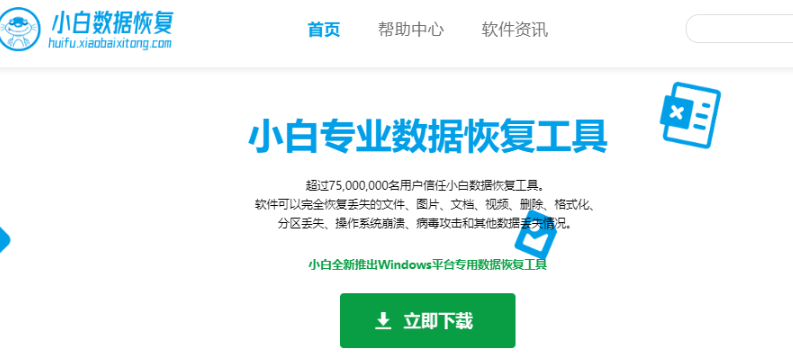
2、打开小白数据恢复工具之后,在功能栏选好误删的文件是属于哪种类型,接着点击开始扫描,执行扫描文件的操作。

3、选择我们需要扫描的硬盘分区位置。
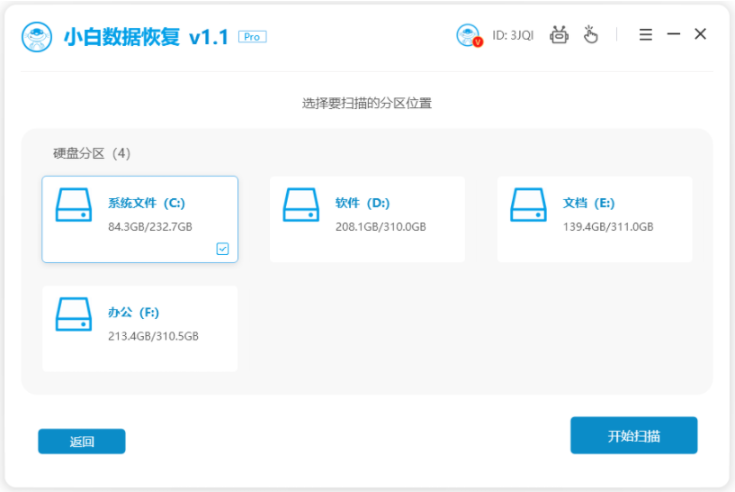
4、啊你新等待数据扫描完成后,选择本次需要恢复的文件类型,点击立即恢复,软件将对这些数据进行恢复的操作。
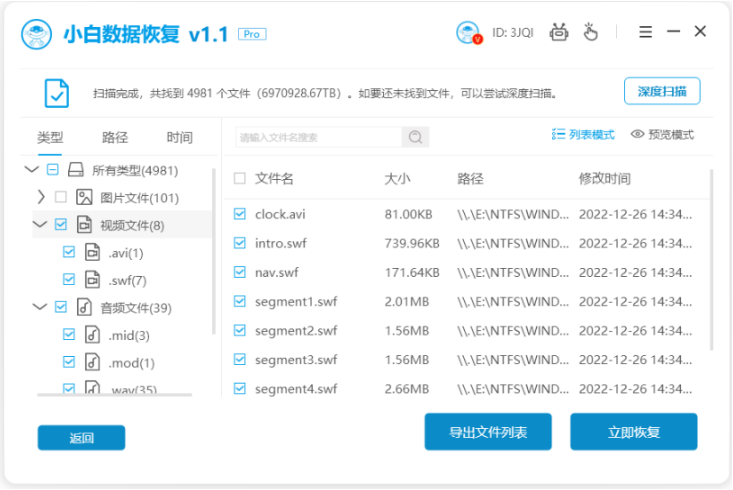
5、期间将会需要设置需要保存的文件的位置,耐心等待提示全部文件恢复完毕,点击确定。
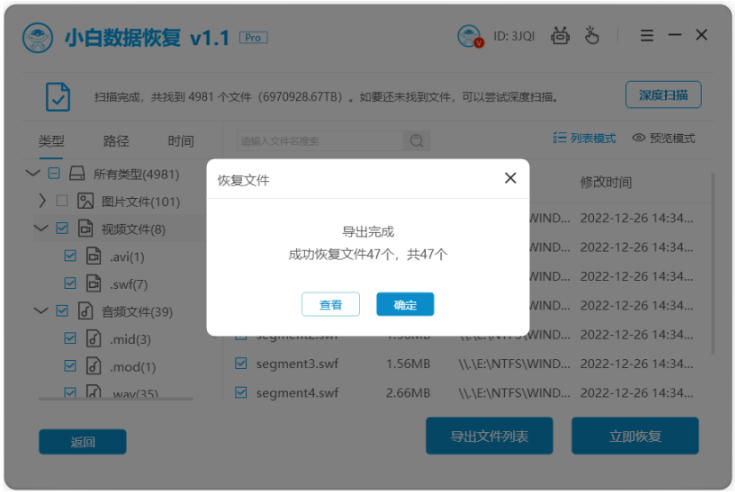
方法二:恢复可移动硬盘数据
如果说不是电脑硬盘数据丢失,是使用的可移动硬盘数据丢失的话,比如u盘又或者各类内存卡等,其实也可以通过软件的“u盘/内存卡恢复”功能找回,深度的扫描还可以尝试“深度数据恢复”功能。具体的操作如下所示:
1、首先打开小白数据恢复软件,将u盘等等丢失数据的可移动硬盘插入电脑,点击U盘/内存卡恢复,鼠标点击开始扫描。

2、选择本次需要扫描的分区,点击开始扫描。
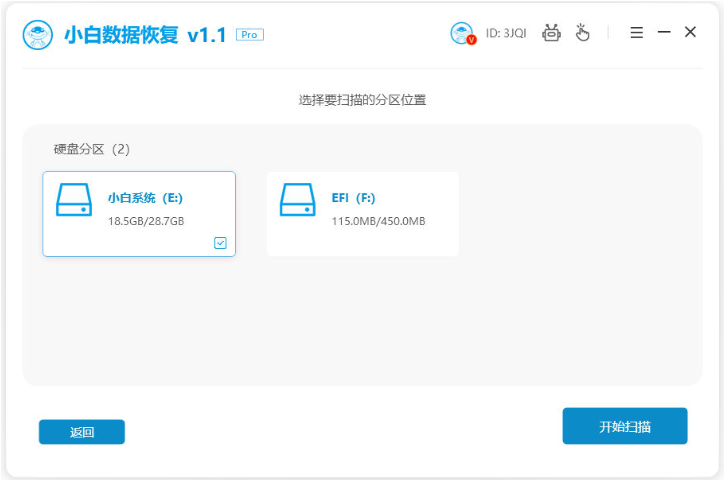
3、勾选我们想要恢复的文件,点击立即恢复,耐心等待恢复完成。
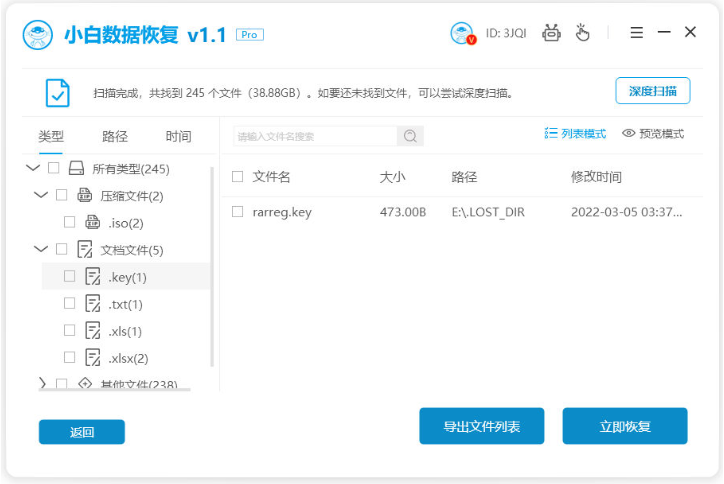
4、选择好恢复数据的保存路径,点击确定即可。
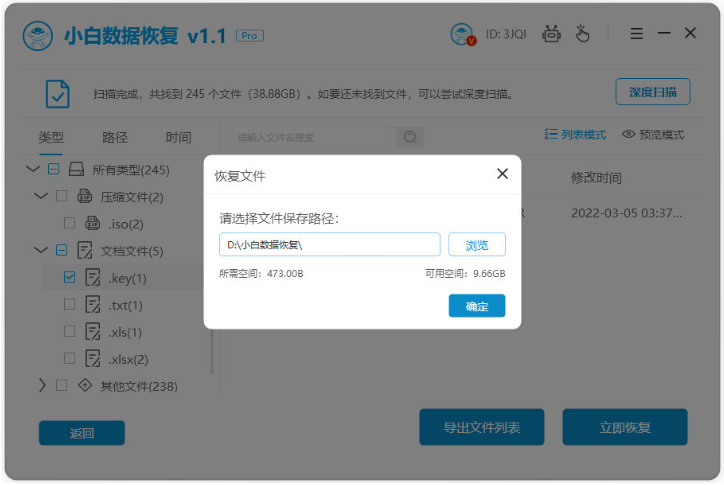
5、弹出恢复成功提示时,点击确定即可。
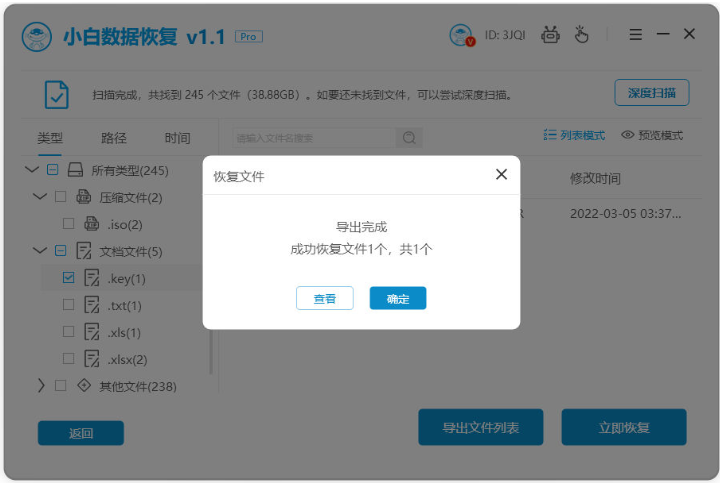
6、返回到u盘即可查看到已经恢复好的文件。
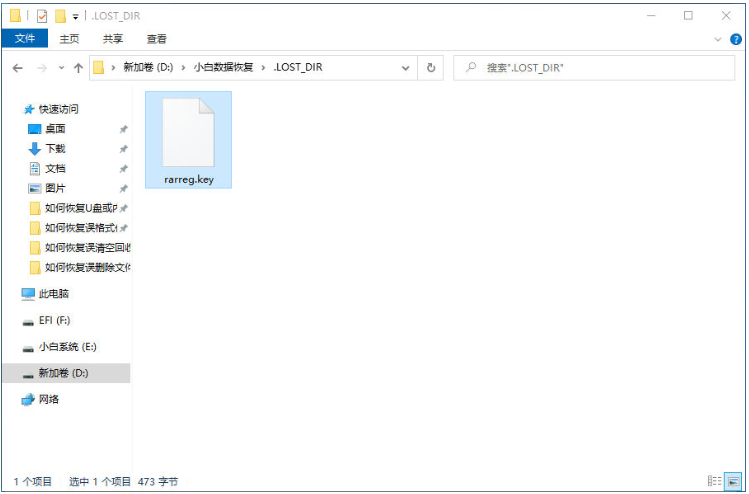
拓展资料:更多关于数据恢复的方法
总结:
以上便是小白硬盘数据恢复方法,这款软件的使用方法超级简单,但是功能比较丰富专业,既可以恢复电脑硬盘的数据,也可以恢复各种可移动硬盘的数据,有需要的用户可参照教程操作。
 有用
26
有用
26


 小白系统
小白系统


 1000
1000 1000
1000 1000
1000猜您喜欢
- qq聊天数据恢复工具怎么用2022/12/03
- 硬盘数据恢复花了500多是否正常..2022/12/08
- u盘修复工具恢复数据如何使用..2022/10/17
- 小白数据恢复工具如何使用..2023/02/24
- 回收站数据恢复如何操作2023/02/22
- sd卡数据恢复软件推荐2022/10/08
相关推荐
- u盘数据恢复大师注册码需要吗怎么下载..2022/08/26
- 数据恢复删除怎么操作2023/03/12
- 关于常见数据恢复工具有哪些..2022/11/08
- 迷迷兔数据恢复工具免费吗..2022/12/10
- 数据恢复工具app有哪些推荐..2022/11/27
- 硬盘坏了数据恢复?2022/08/24

















